CREO Toolkit二次开发-生成球标(下)
本文继续介绍Toolkit对于球标的相关函数。
1.创建球标 | 按元件和视图
Toolkit并没有提供Creo工具栏中的按元件创建球标的函数,只提供了按元件和视图和视图创建球标的函数ProBomballoonByComponentCreate,按元件创建球标其实只要指定视图为主视图即可。ProBomballoonByComponentCreate函数参数相对复杂,除了对应的table、view句柄外,需要还需要组件对应的装配路径ProAsmcomppath。
首先选择对应的view:
1 | status = ProMessageDisplay(MSGFILE, "IMI_PrompSelectView"); |
之后选择需要添加球标的组件,注意selection的选项不能是component,否则无法获取装配路径:
1 | status = ProMessageDisplay(MSGFILE, "IMI_PrompSelectComponents"); |
接着还是可以通过遍历表格的方式生成球标,ProBomballoonByComponentCreate函数最后一个参数装配路径从选择的组件提前转换一下:
1 | status = ProSelectionAsmcomppathGet(selBuffer[j], &asmCompPath); |
此时函数ProBomballoonByComponentCreate的参数均已获取,直接调用即可生成对应组件的球标:
1 | status = ProBomballoonByComponentCreate(drawing, &(((ProDwgtable *)tables)[i]), 0, view, compIDTabs); |
最后注意ProBomballoonByComponentCreate一次只能生成一个组件的球标,所以可以选择多个组件,循环生成所有球标。
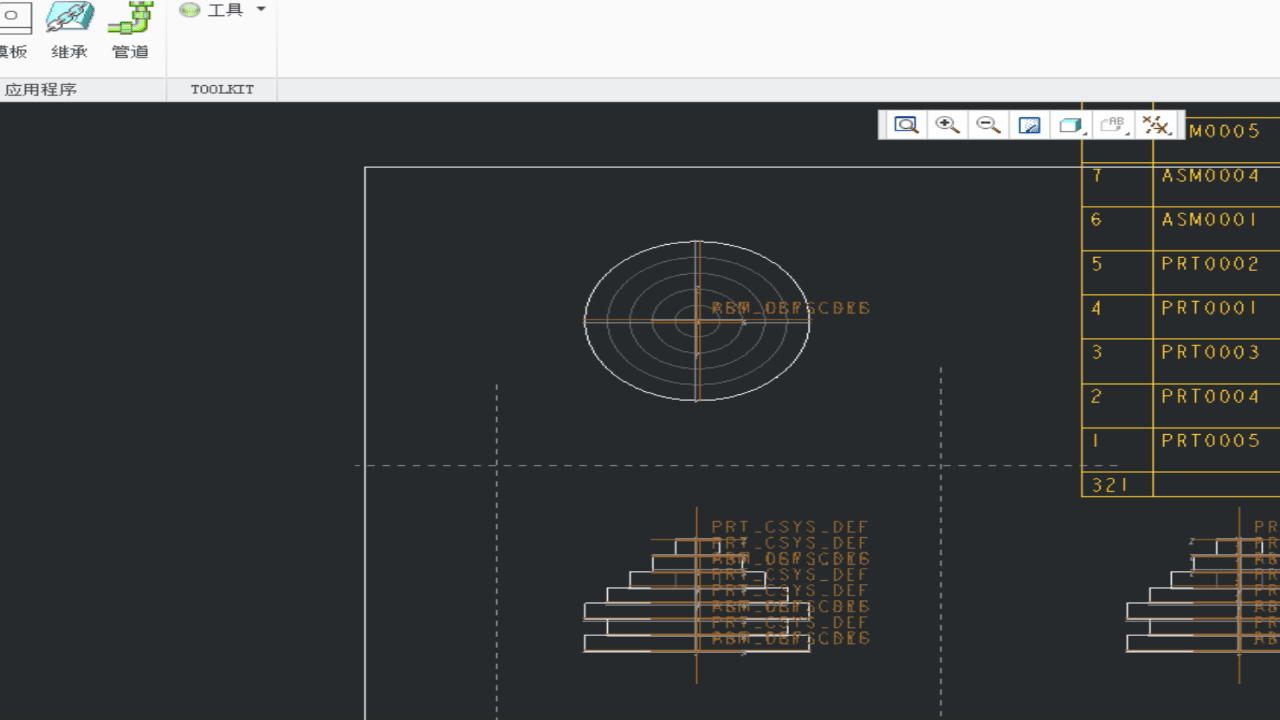
图 按元件和视图创建球标
2.创建球标 | 按记录
按记录创建球标主要针对装配体中针对如润滑油等无实体的主体项,由ProBomballoonByRecordCreate函数实现。按记录生成球标可以选择是否带引线,如果要加入引线需要给函数参数指定对应的组件和对应特性。该函数有9个参数,前面4个对应球标所在绘图、表格、重复区域ID和所在视图,与之前的ProBomballoonByComponentCreate等函数参数意义一样。由于主体项本身没有实体,所以主体项的确定只能在表格中拾取对应项,对应函数的第5个参数,注意行数从0开始。第6、7、8个参数reference_memb_id_tab、reference_id和reference_type是联动的,对应球标引线对应的对象、特征以及特征类型。最后一个参数是球标摆放位置,三维double类型数组记录坐标。ProBomballoonByRecordCreate每次只能生成一个球标,所以如果要一次生成多个只能通过循环调用的方式解决。
2.1 创建球标 | 按记录(无引线)
如果按记录生成球标不要引线,则第7个参数设置为PRO_VALUE_UNUSED,对应第6和第8个参数的设置值意义不大可以随意赋值为NULL和PRO_EDGE。本例依次选择视图和主体项所在表格行的单元格,通过选择的单元格获得表格,最后使用鼠标点击获得球标摆放点坐标,代码的编写方式按元件和视图生成球标类似,直接给出代码:
1 | status = ProMdlCurrentGet(&drawing); |
程序运行结果与下图所示:
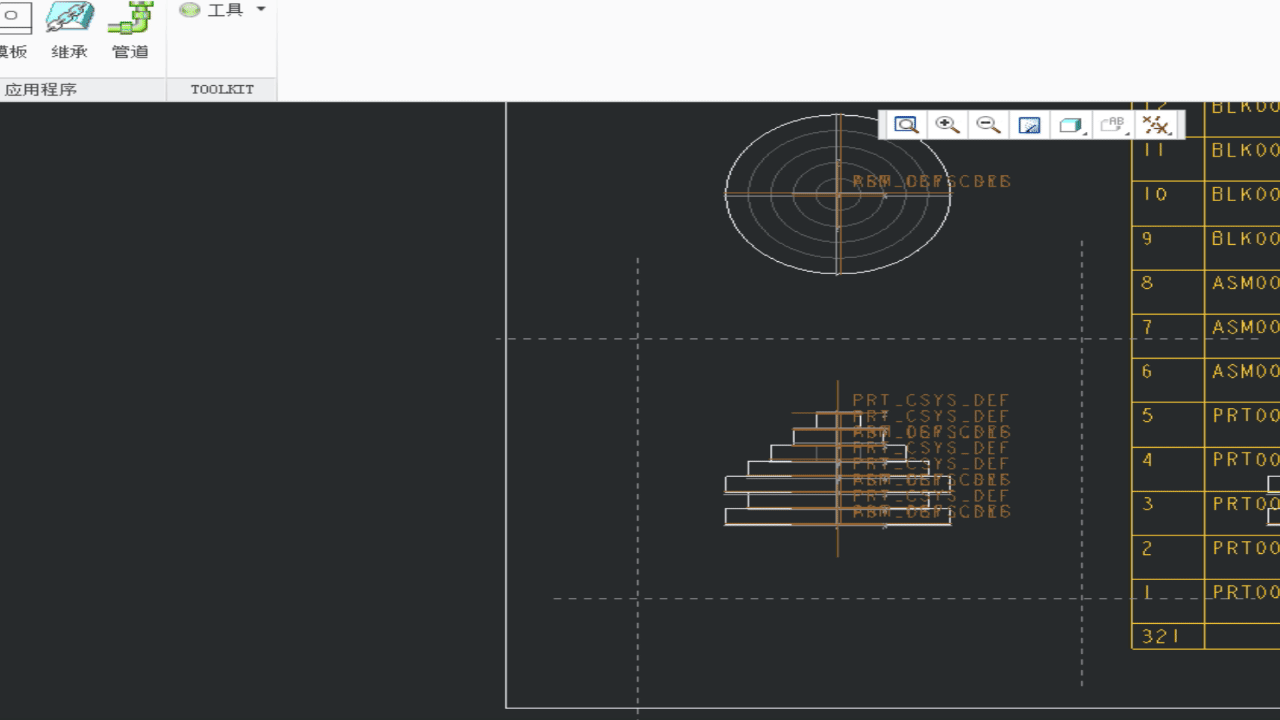
图 按记录创建球标(无引线)
2.2 创建球标 | 按记录(有引线)
按记录生成有引线球标,第7个参数设置为引线指向组件对应的装配路径ProAsmcomppath,第8个参数为组件上特征的ID,第九个参数则保持与第八个参数的类型一致。本例为做简化说明函数用法,参数仍然采用手动选择的方式获取,选择的方式略显啰嗦,两者均采用的手动选取的方式,给出详细代码:
1 | status = ProMdlCurrentGet(&drawing); |
程序运行结果与下图所示:
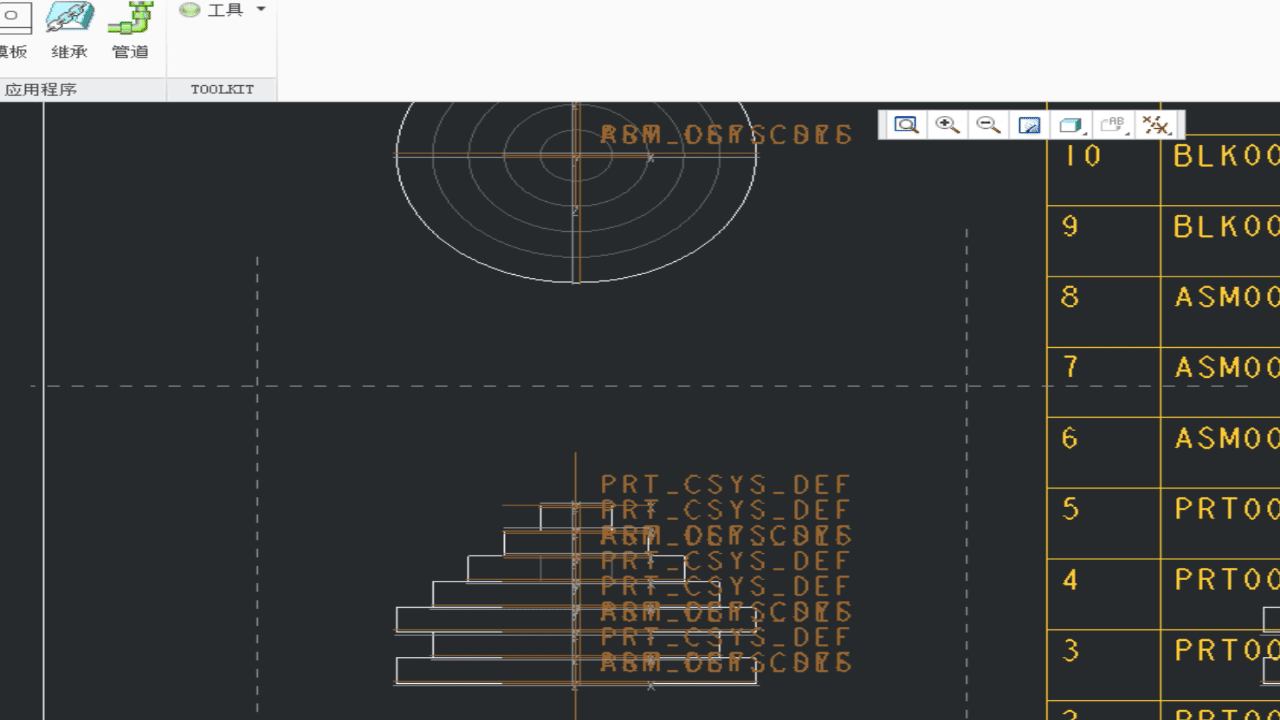
图 按记录创建球标(有引线)
至此与球标相关的5个函数全部介绍完毕。代码公开,需要的人可以随便根据自己的环境修改编译。完整代码可在Github.com下载。代码在VS2010,Creo 2.0 M060 X64下编译通过。